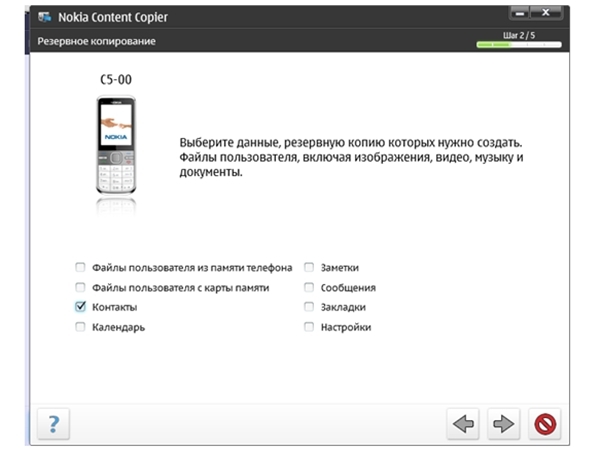Переходим с Windows Phone на iPhone: данные, контакты, фото
Решили отказаться от вашего старого смартфона на Windows и перейти на iPhone? Наверняка хотели бы сохранить все ваши контакты и медиа данные. Сегодня мы поговорим о том, как это можно осуществить и сделать перенос наиболее важных файлов на айфон с iOS платформой.
Если вы хотя бы какое-то время пользовались аппаратом с Windows, то наверняка у вас есть список вещей, которые вы не хотите потерять: календари, заметки, телефонную книгу, почту, музыку, любимые приложения, фото. Перечислять то, что вы желаете перенести можно долго. И если в случае со смартфонами на андроиде юзеры пользуются различными облачными ресурсами вроде OneDrive, то в случае с Windows Phone придется поступить немного иначе.
Воспользуемся iTunes для перехода на iPhone с Виндовс смартфона;
Перенесем контакты, календари и почту;
Переместим личные фото и видео;
Поразмышляем о копировании приложений Microsoft;
Разберемся с музыкой и фильмами;
А затем и со всем остальным;
Яблочный сервис iCloud и медиаплеер iTunes представляют собой восхитительную смесь все в одном. С их помощью можно синхронизировать массу данных, и для переноса информации с Windows phone на iPhone они незаменимы. Для владельцев Mac iTunes устанавливается вместе с системой, а вот для Windows потребуется скачать приложение.
С их помощью можно синхронизировать массу данных, и для переноса информации с Windows phone на iPhone они незаменимы. Для владельцев Mac iTunes устанавливается вместе с системой, а вот для Windows потребуется скачать приложение.
Загрузить iTunes для Windows
Как перенести контакты с Windows Phone на iPhone
Мы уже давно не пользуемся смартфонами только для звонков. Современные гаджеты стали основным средством коммуникации. И нет ничего странного, что в них хранится чудовищное количество информации о наших планах и задачах, расписание и почта, а также множество других не менее важных вещей. Вполне очевидно, что перенести все это с виндовс телефона на айфон достаточно важно.
Благо что Apple предусмотрели этот вариант, предположив, что вы воспользуетесь вашей уже существующей учетной записью Microsoft. Не лишним будет сделать бэкап на старом телефоне.
Откройте настройки на iPhone;
Перейдите по ссылке «Учетные записи и пароли»;
Нажмите «Добавить учетную запись»;
Выберите учетную запись, в которой находятся текущая почта, календари и контакты;
Следуйте инструкциям для входа в аккаунт;
После добавления учетной записи убедитесь, что вы включили синхронизацию для всех данных, которые вы хотите перенести на устройство с iOS платформой.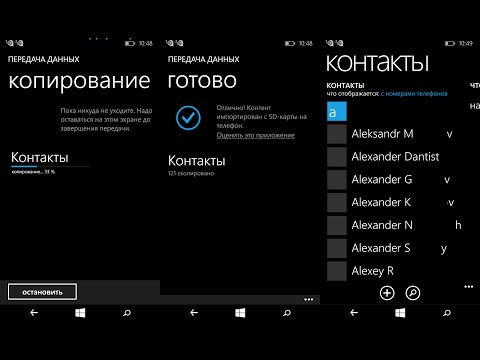
Если вы еще не оказались на странице вашего аккаунта, то в верхнем левом углу нажмите «Учетные записи»
Выберите созданный аккаунт и настройте его
В настройках Почты включите получение почты и её синхронизацию. Переключатель должен стать зеленым.
Подобную операцию необходимо провести для перекидывания Контактов;
Календарей;
Заметок;
Настроенный в iPhone доступ к аккаунту Microsoft позволит легко получить доступ ко всей имеющейся в аккаунте информации.
Вторым вариантом станет использование Microsoft Outlook для iOS, для этого приложение потребуется установить на вашем яблочном гаджете. Процесс копирования телефонной книги в этом случае пройдет гораздо быстрее.
Загрузить Outlook для iOS
Перемещение фотографий и видео данных с виндовс гаджета на айфон смартфон
В первую очередь мы рекомендуем вам отказаться от переноса всей фото и видеотеки со старого аппарата на виндовс напрямую в айфон. Если вы использовали для хранения ваших фото и видео карту microSD, то с нее передать данные на iPhone будет проблематично. Вы вполне можете начать все заново и сохранить старые фото и видео на пк. Либо можете воспользоваться онлайн-сервисом и через него перенести все необходимые данные.
Если вы использовали для хранения ваших фото и видео карту microSD, то с нее передать данные на iPhone будет проблематично. Вы вполне можете начать все заново и сохранить старые фото и видео на пк. Либо можете воспользоваться онлайн-сервисом и через него перенести все необходимые данные.
Лучшим вариантом станет использование облака. Если ваш аппарат работал на Windows 10 Mobile велика вероятность, что смартфон сам настроил загрузку библиотеки в OneDrive. Если же нет, — сделайте это сами. А дальше достаточно будет из OneDrive загрузить все в iPhone, или оставить в облаке. В обоих случаях вы будете работать с уже привычным и знакомым сервисом, что не должно вызвать каких-либо затруднений.
Вам просто нужно установить приложение OneDrive из App Store, и появится мгновенный доступ ко всем фотографиям, где бы вы ни находились.
Скачать OneDrive для iOS
Если вы используете сервис Dropbox, то принцип действий останется тем же. Вам потребуется установить соответствующее приложение на айфон.
Загрузить Dropbox для iOS
Если вы не можете или попросту не хотите использовать облачные сервисы для переноса контактов с Lumia на iPhone, то вы всегда можете воспользоваться старым добрым кабелем. Используйте ПК с Windows 10. Через приложение Phone Companion синхронизируйте данные старого телефона и ПК. Затем останется через проводник перенести фото и видео.
В случае с Мак все незначительно сложнее. Для перемещения фото с компьютера на айфон потребуется iTunes. Ну а дальше достаточно будет подключить iPhone через кабель USB-to-Lightning и выбрать элементы для синхронизации.
Что насчет моих любимых приложений Microsoft?
Microsoft создает хорошие кросс-платформенные приложения и сервисы. И многие популярные и любимые приложения доступны как пользователям Microsoft, так и владельцам iPhone. Ранее в этой статье мы уже рассказали, как связать аккаунты OneDrive и Outlook на айфоне. Приведенный ниже список поможет вам с большим комфортом перейти на новый смартфон:
Skype — Загрузить сейчас;
Word — Загрузить сейчас;
Excel — Скачать сейчас;
Полный список всех приложений Microsoft для iPhone можно найти здесь.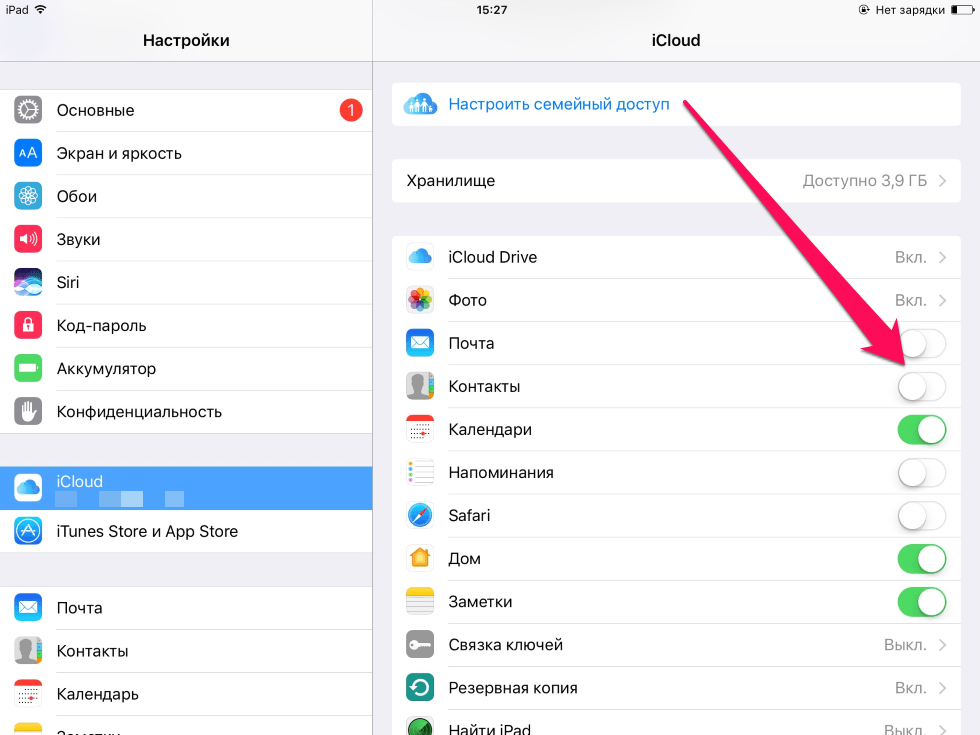
Перемещение музыки и видео
iPhone и iTunes хорошо работают с медиаданными. Так что, если у вас есть коллекция на компьютере или смартфоне просто запустите iTunes и начните синхронизацию.
Разберемся с остальными приложениями и данными для переноса с Windows гаджета
App Store является уникальным местом, где вы можете найти сотни приложений. В том числе вы можете без проблем получить доступ к самым популярным сервисам, установить многие приложения Google и Microsoft. некоторые мы уже рассмотрели в статье, а вот еще небольшой список:
Facebook — Загрузить сейчас;
WhatsApp — Скачать сейчас;
Twitter — Скачать сейчас;
Instagram — Скачать сейчас;
И это лишь основные приложения. В App Store вы найдете сотни тысяч игр и программ, потому заходите с App Store и скачивайте все, что вам понравится.
Синхронизация данных и поиск знакомых приложений лишь первый шаг, который поможет вам освоиться с новым iPhone. Огромное количество приложений и отшлифованная работа с облачными сервисами, а также серьезная поддержка популярных программ поможет вам легко и быстро освоиться с новым смартфоном и удобно использовать все привычные средства коммуникации и получения информации.
Огромное количество приложений и отшлифованная работа с облачными сервисами, а также серьезная поддержка популярных программ поможет вам легко и быстро освоиться с новым смартфоном и удобно использовать все привычные средства коммуникации и получения информации.
Как перенести контакты с Windows Phone на iPhone
Если вы уже давно пользуетесь телефоном на Windows Phone и решили его поменять на iPhone, у вас может возникнуть вопрос: «Как перенести контакты и прочие личные данные с одного смартфона на другой?»
Это и не удивительно, так как если вы пользовались своим Windows Phone устройством достаточно долго, там наверняка накопилось для вас огромное количество полезной информации (контакты, фото, заметки и прочее).
Так вот, как раз в данной статье вы можете найти подробное руководство, в котором пошагово будет показан пример того, как же перенести с вашего старого устройства Windows Phone на новенький iPhone, контакты, календарь и прочую личную информацию.
Как перенести контакты с Windows Phone на iPhone
Как вы уже наверняка заметили, на сегодняшний день, к каждой операционной системе, привязываются свои аккаунты, например, у Android – это Google аккаунт, в iPhone – AppleID, ну а в Windows Phone – учетная запись от Майкрософт (или Outlook) .
К счастью сейчас перенести контакты можно довольно просто, воспользовавшись одной из этих учетных записей (все зависит от используемого вами устройства).
То есть, если вы раньше работали на Windows Phone, то у вас должна быть учетная запись от Майкрософт, с которой синхронизировались ваши личные данные, в том числе и непосредственно контакты.
Поэтому, для переноса контактов и прочих данных, нам необходимо подключить данную учётку к новому смартфону, в нашем случае к iPhone, и синхронизировать её с новым устройством, чем мы с вами сейчас и займемся.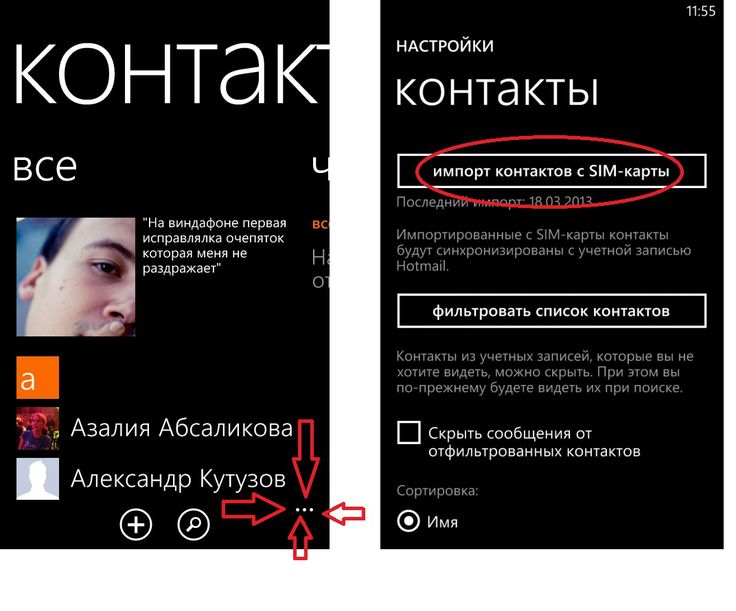
- На iPhone в меню запускаем «Настройки»;
- Пролистав чуть ниже меню настроек, находим пункт «Почта, адреса, календари»;
- В разделе аккаунты нажимаем «Добавить учетную запись»;
- В появившемся списке всевозможных аккаунтов выбираем «Outlook»;
- В следующем окне указываем логин и пароль от учетной записи Outlook, которая ранее была привязана к устройству с Windows Phone, подтвердив ввод нажатием «Далее»;
- После того, как введенные данные будут проверены и учетная запись будет подключена, вам нужно выбрать, какие данные вы хотите перенести (контакты, почта, заметки, календарь), установив соответствующие ползунки в включенное положение и подтвердив свой выбор.
После чего, буквально через пару минут, все контакты будут перемещены на ваше яблочное устройство с условием, что вы все сделали правильно и подключили ту самую учетную запись.
Как перенести прочие личные данные, фото или видео
После успешного переноса контактов с Windows Phone на ваше яблоко, может появиться ещё один вопрос, что же делать с фото или видео, как же их переместить, не перебрасывать же все через Bluetooth?
Тут для нас, так же, окажется полезной синхронизация. Дело в том, что при длительном использовании устройства на Windows Phoine ваши данные (фото), так же могли синхронизироваться на облачное хранилище OneDrive (Такой себе аналог iCloud на «айфонах»).
Дело в том, что при длительном использовании устройства на Windows Phoine ваши данные (фото), так же могли синхронизироваться на облачное хранилище OneDrive (Такой себе аналог iCloud на «айфонах»).
Если же данное автоматическое копирование не производилось, не беда, вы прямо сейчас можете установить его себе на смартфон и скопировать туда все необходимое.
После чего, установив OneDrive уже на «айфон» вы без проблем получите доступ к вашим фоткам на хранилище и сможете переместить или скопировать все необходимое.
Надеюсь вы убедились, что тут абсолютно нет ничего сложного, занимать эта процедура пару минут, главное, что бы вы помнили свой пароль от учётной записи Майкрософт. Ну, а если все в порядке и вы прекрасно помните свои учетные данные, тогда все должно пройти как по маслу.
Переносим контакты с Windows Phone на iPhone
Как импортировать контакты с Windows Phone на iPhone 6S
Если вы решили отказаться от своего Windows Phone и присоединиться к мировой тенденции владения iPhone, это пошаговое руководство поможет вам импортировать контакты с Windows Phone на iPhone , включая iPhone 6S.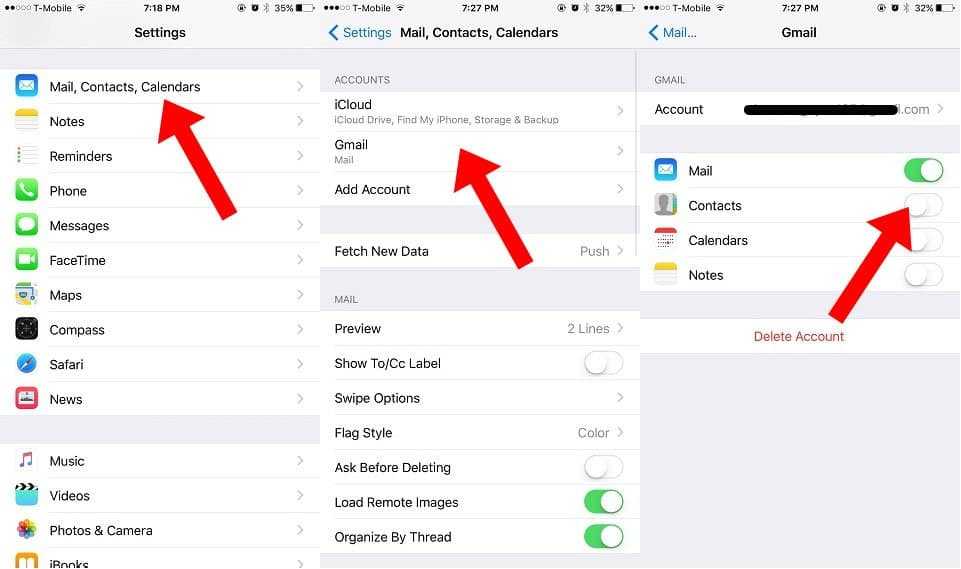
- Часть 1: перенос контактов с Windows Phone на iPhone 6S в 1 клик
- Часть 2. Импорт контактов с Windows Phone на компьютер
- Часть 3: перенос контактов с Windows Phone на iPhone через компьютер
Часть 1: перенос контактов с Windows Phone на iPhone 6S в 1 клик
Phone Transfer — отличное решение для передачи данных с Windows Phone на iPhone. Он может легко передавать фотографии, музыку, видео, контакты, календарь, сообщения, приложения и историю вызовов между iOS, включая iOS 11, Blackberry, Symbian OS и Android, в один клик. Независимо от того, насколько удобен или модернизирован ваш телефон, эта мобильная программа передачи безопасно передает все ваши данные как исходные данные. Настоятельно рекомендуемый инструмент для передачи по телефону, связанной с Windows 10. Эта передача также включает в себя мельчайшие детали. Как контакты с номером, именем, должностью, идентификатором электронной почты, названием компании и т. д.; исполнитель, информация об альбоме, тексты песен, плейлист, фотопоток, фотоальбом, фотопленка и многое другое. Это кроссплатформенная программа. Ниже приведены инструкции для Windows Phone. (Также доступна версия MobileTrans для Mac.)
д.; исполнитель, информация об альбоме, тексты песен, плейлист, фотопоток, фотоальбом, фотопленка и многое другое. Это кроссплатформенная программа. Ниже приведены инструкции для Windows Phone. (Также доступна версия MobileTrans для Mac.)
Бесплатная пробная версия Бесплатная пробная версия
Пошаговое руководство по импорту контактов с Windows Phone на iPhone
Шаг 1. Запустите передачу по телефону
Для начала скачайте и установите это приложение на свой компьютер или ноутбук. После этого откройте программу и выберите режим «Передача с телефона на телефон».
Шаг 2. Подключите Windows Phone и iPhone к ПК
Пришло время подключить Windows Phone и iPhone к ПК с помощью USB-кабелей. Эта программа обнаружит ваши телефоны и покажет информацию о ваших устройствах с информацией о содержимом исходного телефона.
Шаг 3. Начните перенос контактов с Windows Phone на iPhone 6S
Отметьте опцию «Контакты». Нажмите «Начать копирование», чтобы начать процесс переноса. Это может занять несколько минут в зависимости от ваших данных. После этого вы бы успешно завершили процедуру перевода.
Нажмите «Начать копирование», чтобы начать процесс переноса. Это может занять несколько минут в зависимости от ваших данных. После этого вы бы успешно завершили процедуру перевода.
Часть 2. Импорт контактов с Windows Phone на компьютер
Могут быть ситуации, когда вам нужно перенести файлы с вашего Windows Phone на компьютер. Если это так, Phone Transfer также может помочь вам легко справиться с процессом резервного копирования. Он должен обеспечивать безопасность и безопасность наряду с передачей 100% оригинальных файлов.
Бесплатная пробная версия Бесплатная пробная версия
Действия по переносу файлов с Windows Phone на компьютер
Шаг 1: Начните с запуска программы. Затем к опции «Резервное копирование телефона», чтобы просмотреть окно резервного копирования.
Шаг 2: Подключите смартфон к компьютеру с помощью USB-кабеля. Это программное обеспечение распознает ваш телефон как подключенный диск. Информация о вашем телефоне отобразится в окне.
Информация о вашем телефоне отобразится в окне.
Шаг 3: Выберите файлы, которые вы хотите скопировать из своей копии, затем выберите «Начать копирование», чтобы начать передачу файлов с телефона на компьютер.
Часть 3: перенос контактов с Windows Phone на iPhone через компьютер
Чтобы перенести ваши контакты с Windows на iPhone, сначала нам нужно переместить их на ваш компьютер в программе контактов Windows.
Вероятно, на вашем Windows Phone уже должна быть настроена учетная запись Window Live на вашем телефоне и подключен к Интернету. Если эти условия соблюдены, ваши контакты будут сохранены на веб-сайте Windows live. Вперед, войдите в систему с помощью Windows Live. Введите свой адрес электронной почты и пароль при запросе.
1. Как только вы увидите, что ваши контакты щелкнули, выберите «Управление» в верхней части экрана и нажмите «Экспорт», найденный в раскрывающемся списке. Теперь ваши контакты будут загружены на ваш компьютер в виде файла формата .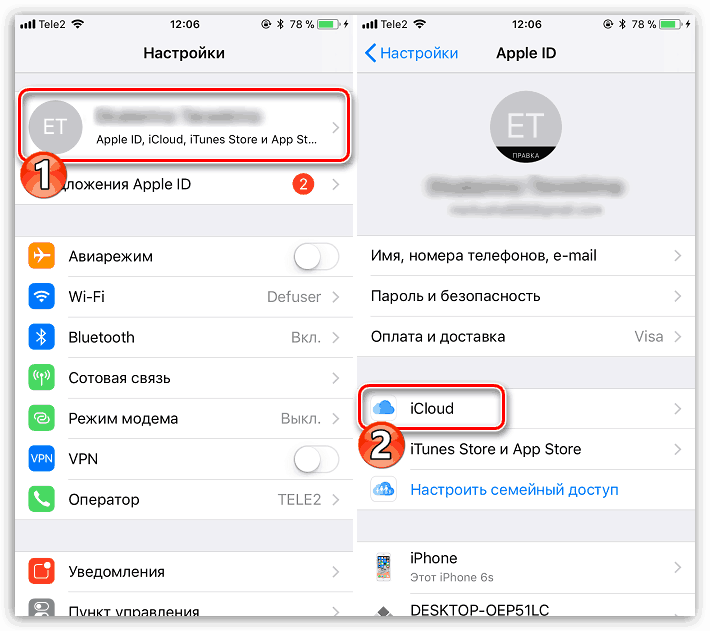 csv.
csv.
2. На ПК щелкните меню «Пуск» и откройте «Контакты».
3. В верхней части окна контактов нажмите «Импорт» и выберите CSV в качестве формата файла. Выберите Импорт, чтобы продолжить.
4. Выберите параметр «Обзор», чтобы найти загруженную копию контактов из Windows Live. Найдя его, выберите «Далее», чтобы начать процесс импорта контактов в адресную книгу компьютера.
5. Ваши контакты теперь хранятся в Контактах Windows, которые можно синхронизировать с iPhone с помощью iTunes. Если вы еще не загрузили iTunes, сделайте это с веб-сайта Apple.
6. Когда iTunes будет установлен и готов к работе, подключите iPhone с помощью указанного USB-кода. Нажмите кнопку «Информация» в верхней части сводной страницы.
7. На вкладке информации вы найдете флажок для синхронизации ваших контактов. Когда ваш iTunes будет готов к синхронизации с Windows Contact, установите флажок и нажмите «Синхронизировать» в крайнем нижнем левом углу iTunes.
8. Теперь ваши контакты будут отображаться на вашем iPhone.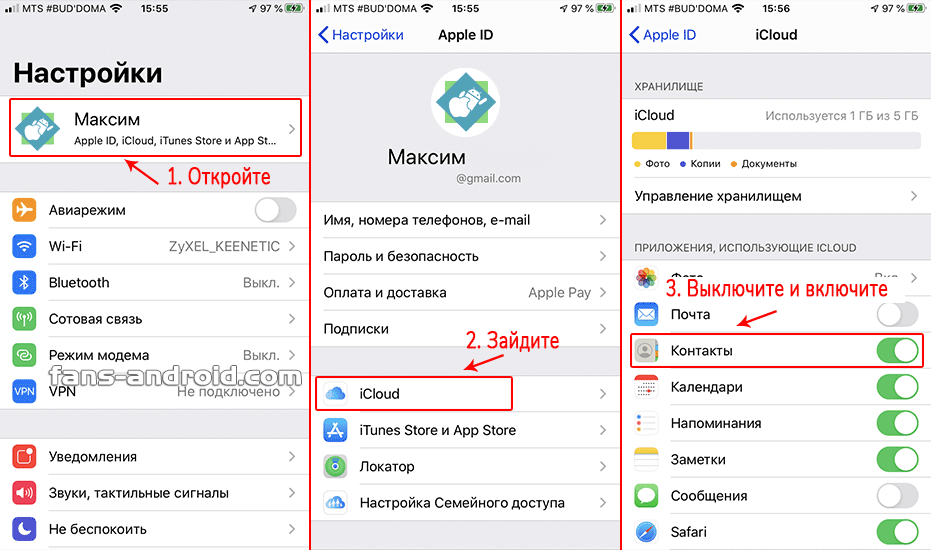 Если вы вошли в свою учетную запись iCloud на телефоне, резервное копирование ваших контактов начнется в облачном хранилище.
Если вы вошли в свою учетную запись iCloud на телефоне, резервное копирование ваших контактов начнется в облачном хранилище.
Люди также спрашивают
Что такое Wondershare ID?
Wondershare ID — это простой способ получить доступ к ресурсам Filmora, отслеживать статус активации вашего продукта и управлять своими покупками. Используйте свой идентификатор Wondershare для входа в Filmora и Filmstock. В будущем будет подключено больше продуктов и услуг. Если вы хотите узнать, как создать и активировать Wondershare ID, нажмите здесь >
Как получить доступ к Filmstock / Filmora’s Effects?
Filmstock — отличный источник ресурсов для эффектов, которые пользователи Filmora могут использовать в своих видео! Вы найдете анимированные заголовки, движущуюся графику, фильтры, заставки, наложения и многое другое. Чтобы получить пакеты эффектов, вам нужно войти в магазин эффектов, указав свой идентификатор Wondershare, и подписаться на доступ ко всем эффектам Filmora.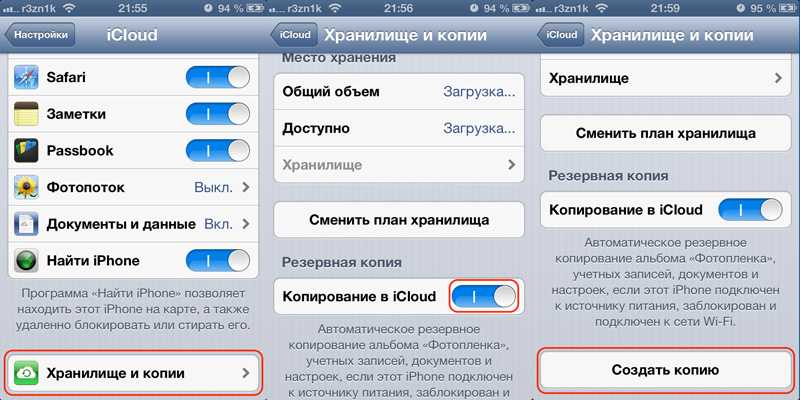 Нажмите здесь, чтобы узнать больше об эффектах Filmora.
Нажмите здесь, чтобы узнать больше об эффектах Filmora.
Есть ли у iSkysoft дополнительные категории программного обеспечения, которые можно порекомендовать?
Да! Мы делаем все возможное, чтобы помочь вам с интеллектуальными решениями, которые сделают вашу цифровую жизнь более творческой и продуктивной. Нажмите здесь, чтобы узнать больше о том, какое программное обеспечение является лучшим в разных категориях, и выберите наиболее подходящее для вас.
Перенос контактов с Windows Phone на Android и iPhone
Главная > Передача с телефона на телефон > Как перенести контакты с Windows Phone на Android и iPhone
Только что купил новый iPhone X или потрясающий телефон Android, такой как Samsung Galaxy S9, и хотите выбросить свой старый телефон с Windows, чтобы начать новый опыт? Тогда вы, вероятно, столкнетесь с запутанной проблемой, когда будете наслаждаться путешествием со своим новым устройством — перемещением контактов с Windows Phone на Android или iPhone, что может быть довольно сложным и трудоемким.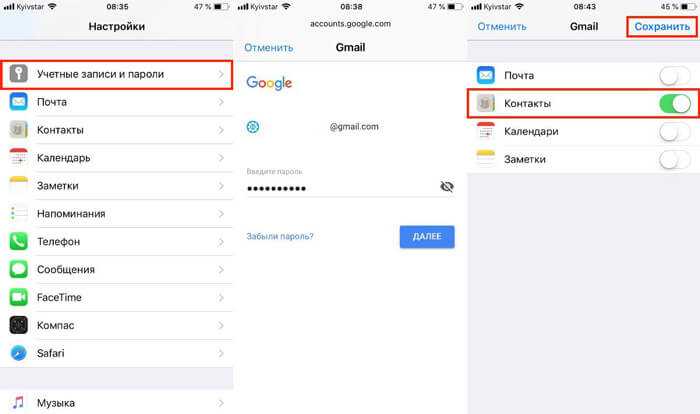 Но вам не о чем беспокоиться. Далее эта статья поможет вам без проблем перенести контакты с телефона Windows на Android и iPhone.
Но вам не о чем беспокоиться. Далее эта статья поможет вам без проблем перенести контакты с телефона Windows на Android и iPhone.
Часть I: перенос контактов с Windows Phone на Android с легкостью
Всем известно, что прямая синхронизация контактов между двумя телефонами с разными операционными системами не допускается. Таким образом, использование Outlook и Gmail может быть наиболее удобным способом копирования контактов с Windows Phone на Android.
- Шаг 1. Перенесите контакты из Windows Phone в Outlook.
- Шаг 2. Перейдите на сайт outlook.com на компьютере и войдите в свою учетную запись.
- Шаг 3. Экспортируйте контакты в виде файла .CSV.
Нажмите кнопку «Меню» и выберите «Люди» в раскрывающемся меню. Затем нажмите «Управление» во всплывающем окне и выберите «Экспорт для Outlook и других служб».
- Шаг 4: Войдите в Gmail и щелкните значок Gmail в верхнем левом углу. Затем выберите «Контакты» в раскрывающемся меню.

- Шаг 5: Нажмите кнопку «Дополнительно» и выберите «Импорт». Затем импортируйте файл .CSV с помощью опции «Выбрать файл».
- Шаг 6: Добавьте свою учетную запись Gmail на свой телефон Android, и тогда вы, наконец, сможете переместить контакты с телефона Windows на Android.
Советы: Для передачи других файлов телефона вы можете использовать приложение Microsoft OneDrive, которое позволяет легко создавать резервные копии документов, фотографий и видео с телефона Windows, а затем восстанавливать их на Android.
Часть II: Как перенести контакты с Windows Phone на iPhone
Перенести контакты с Windows Phone на iPhone с помощью Outlook намного проще, поскольку вы можете напрямую добавить учетную запись Outlook на iPhone, а затем синхронизировать эти контакты из Outlook на iPhone.
- Откройте приложение «Люди» на телефоне с Windows и нажмите «Дополнительно» > «Настройки» > «Добавить учетную запись».